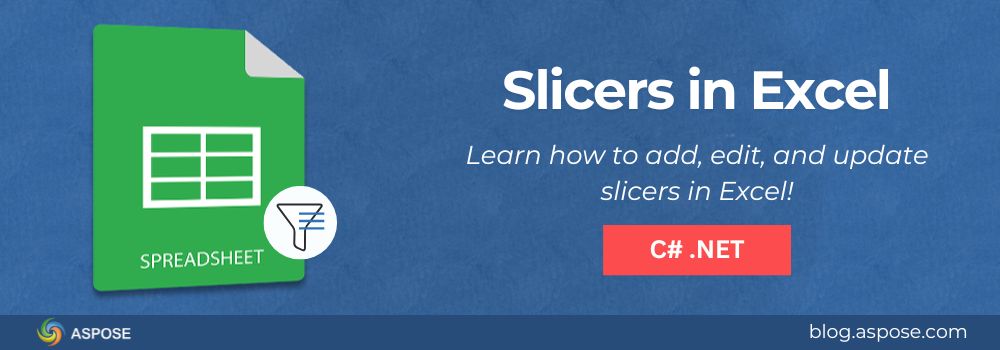Excel 中的切片器是 Excel 最直觀的數據過濾和可視化工具之一。它們允許用戶使用可點擊的按鈕快速過濾數據透視表或圖表,製作更具互動性的報告。對於開發人員來說,使用 C# 在 Excel 中創建切片器可以使基於 Excel 的儀表板變得動態、精美且易於使用。
在本指南中,您將學習如何使用 C# 在 Excel 中添加切片器。您還將學習如何以編程方式移動到編輯和更新切片器。到最後,您將知道如何為分析師、數據專業人士和希望完全控制 Excel 自動化的開發人員完美地增強 Excel 工作簿中的互動過濾器。
在 Excel 中,切片器是用來篩選數據透視表或數據表的可視化工具。
它允許用戶快速並直觀地篩選數據,通過點擊切片器中的按鈕來選擇想要的數據範圍,從而能夠更輕鬆地分析和理解數據。切片器提供了一種比傳統篩選更方便的方式來互動和過濾數據。
如果您曾經在 Excel 中創建過樞紐分析表,您可能知道使用下拉列表過濾數據可能會很繁瑣。這就是切片器的優勢所在。在 Excel 中進行切片提供了一個基於按鈕的可視化界面,用於過濾數據類別,例如區域、產品或部門,並即時顯示所選擇的內容。
這就是為什麼切片器有價值的原因:
- 更好的可讀性:您可以一目了然地看到活動篩選器。
- 快速篩選:點擊按鈕而不是在長下拉選單中搜尋。
- 改善互動性:它們使儀表板在視覺上更具吸引力並且更易於使用。
- 多個視覺控制:您可以將一個切片器連接到多個樞紐分析表或圖表。
當開發 Excel 自動化解決方案時,以程式方式添加切片器有助於確保您的報告隨時可用,而無需手動設置。
Aspose.Cells 來添加、編輯和更新 Excel 中的切片器
Aspose.Cells for .NET 是一個強大的 API,使開發人員能夠在 C# 應用程序中創建、操作和呈現 Excel 文件,而無需安裝 Microsoft Excel。其先進的功能之一是支持在 Excel 中添加、更新和編輯切片器。
要開始:
- 透過 NuGet 安裝 Aspose.Cells:
Install-Package Aspose.Cells
- 在您的 C# 文件中包含命名空間:
using Aspose.Cells;
using Aspose.Cells.Pivot;
using Aspose.Cells.Slicers;
現在,讓我們逐步探索如何在 Excel 中新增、編輯和更新切片器。
使用 C# 創建 Excel 表格的切片器
在 Excel 中直接將切片器添加到結構化表格中可以使用戶以視覺方式篩選表格數據。這是一個很好的選擇,適用於以列表或表格格式而非匯總樞紐表呈現數據的報告。
使用 Aspose.Cells for .NET,您可以通過以下步驟只需幾行 C# 代碼,程序性地為 Excel 表格添加切片器:
- 加載包含格式化表格的 Excel 工作簿。
- 訪問目標工作表。
- 檢索您想要篩選的表格 (ListObject)。
- 將一個切片器連接到該表中的特定列。
- 保存更新後的工作簿。
以下代碼示例顯示了如何在 C# 中為 Excel 表格創建切片器:

創建一個 Excel 表格的切片器,使用 C#
在這個例子中,切片器是為 Excel 表格的第一列創建的,並放置在單元格 H5 中。在 Excel 中打開時,它顯示過濾按鈕,當點擊時會立即更新表格數據。
這種方法非常適合創建互動式 Excel 表格,而無需將其轉換為樞紐分析表。這是一種提高用戶體驗和數據可視化的高效方式,適用於通過您的 C# 應用程序自動生成的報告。
在 Excel 中使用 C# 為現有的樞紐分析表添加切片器
您不必總是從頭開始創建樞紐分析表。如果您的 Excel 工作簿已經包含樞紐分析表,您可以輕鬆地在 Excel 中添加與其連接的切片器。這種方法非常適合自動化報告增強,將靜態電子表格轉換為互動式儀表板,而無需重新構建數據模型。
按照以下步驟進行:
- 載入已包含透視表的 Excel 檔案。
- 存取所需的工作表。
- 從工作表中檢索目標透視表。
- 使用 Slicers.Add() 方法插入一個連接到特定字段的切片器。
- 將工作簿儲存為您所選擇的格式。
以下代碼示例顯示了如何在 C# 中將切片器添加到現有的樞紐分析表:

在 Excel 中使用 C# 向現有的樞紐分析表添加切片器
此範例顯示如何在 Excel 中使用 C# 將篩選器添加到現有的樞紐分析表中。該代碼將篩選器連接到樞紐分析表的第一個基礎字段並將其放置在單元格 B12。這種方法對於自動生成定期報告特別有用,允許每個 Excel 文件包含完全功能的篩選器,而無需手動設置。
在 Excel 中使用 C# 格式化和自訂切片器
一旦您添加了切片器,您可以通過自定義它們的外觀和佈局將事情更進一步。使用 Aspose.Cells for .NET,您可以通過程式碼輕鬆編輯 Excel 中的切片器。您可以調整它們的樣式、顏色主題以及列數,以匹配您的儀表板設計。格式化切片器不僅增強了視覺吸引力,還使報告更有條理且更易於閱讀。
按照以下步驟使用 C# 在 Excel 中自定義切片器的格式:
- 載入包含切片器的工作簿。
- 存取所需的工作表。
- 從切片器集合中檢索目標切片器。
- 修改切片器的佈局和樣式屬性(如列數或樣式類型)。
- 保存格式化的工作簿。
以下的代碼範例顯示如何使用 C# 在 Excel 中格式化切片器:

在 Excel 中使用 C# 格式化和自定義切片器
這個範例展示了如何透過改變切片器的佈局(兩列)和應用一個名為 SlicerStyleLight6 的預定義 Excel 切片器樣式來格式化切片器。您可以嘗試 SlicerStyleType 列舉中可用的不同樣式類型,以匹配您的報告主題。
透過這種方式自訂切片器,您可以創建專業且視覺吸引人的 Excel 儀表板,並在自動化報告中保持一致的品牌和設計標準。
如何使用 C# 更新 Excel 中的切片器
有時候,您需要根據特定條件刷新或更改切片器選擇,例如,取消選擇某些項目或自動更新可見數據。使用 Aspose.Cells for .NET,您可以輕鬆地通過代碼更新 Excel 中的切片器,以反映最新的數據或首選的篩選狀態。這在自動化報告中尤為有用,因為您希望在無需手動輸入的情況下動態預設切片器篩選器。
請按照以下步驟在 Excel 中更新切片器:
- 載入已包含切片器的 Excel 檔案。
- 存取工作表並從切片器集合中檢索切片器。
- 獲取切片器快取項目的列表(這些代表切片器按鈕)。
- 遍歷快取項目並修改它們的選擇狀態。
- 刷新切片器並保存更新的工作簿。
以下的程式碼範例顯示如何使用 C# 在 Excel 中更新切片器:

如何使用 C# 更新 Excel 中的切片器
在這個例子中,切片器項目粉紅色”和綠色”被程式性地取消選擇。然後,切片器被刷新以應用更新的選擇。當您打開結果的 Excel 檔案時,您將看到切片器反映新的狀態—隨時準備顯示過濾結果。
這項技術讓您可以完全控制在 Excel 中動態編輯和更新切片器,這對於定期報告生成、自動儀表板或數據刷新系統等場景來說非常完美。
獲取免費許可證
Aspose 提供了一個 Free Temporary License,讓您可以在沒有任何限制的情況下試用 Aspose.Cells for .NET。這對於希望在生產環境中部署之前測試切片器自動化的開發者來說是非常完美的。
在大型 Excel 工作簿中管理切片器的技巧
處理複雜或大型 Excel 文件時,請記住以下要點:
- 限制每張工作表的切片器數量以避免雜亂。
- 使用有意義的切片器和切片器緩存名稱。
- 透過清除未使用的切片器快取來優化檔案大小。
- 將相關的切片器分組,以便在報告中保持一致的篩選。
- 鎖定切片器位置以維護共享儀表板中的佈局完整性。
這些做法有助於維持性能並保持您的 Excel 自動化效率。
免費額外資源
結論
Slicers bring life to Excel reports by turning static tables into dynamic, interactive dashboards. With Aspose.Cells for .NET, you can add slicers in Excel, update slicer properties, and edit slicer visuals programmatically. It`s a powerful way to automate reporting and create user-friendly experiences.
嘗試上述示例,實驗圖表連接,您將迅速看到使用 C# 建立專業級 Excel 儀表板是多麼容易。
如果您有任何問題或需要進一步的協助,請隨時通過我們的 free support forum 與我們聯繫。